
Mit C-MOR Version 5 ist es möglich sich eine Request Datei (CSR) für ein SSL Zertifikat generieren zu lassen und anhand dieser, sich ein SSL-Zertifikat zu bestellen, oder sich selbst eins zu erstellen. Dabei muss man bedenken, dass ein selbst erstelltes Zertifikat nicht die Vertrauenswürdigkeit, die ein gekauftes Zertifikat hat, erreicht.
Um sich die nötige Request Datei (CSR) und den nötigen Schlüssel (SSL Key) generieren zu lassen, müssen Sie lediglich die unten aufgeführten Felder komplett ausfüllen:
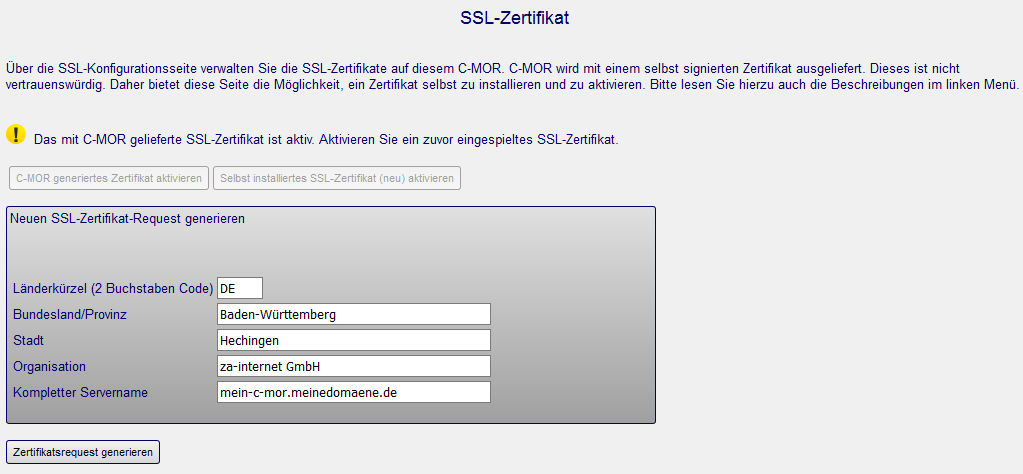
Klicken Sie anschließend auf den Button „Zertifikatsrequest generieren“. Es erscheint folgende Meldung:
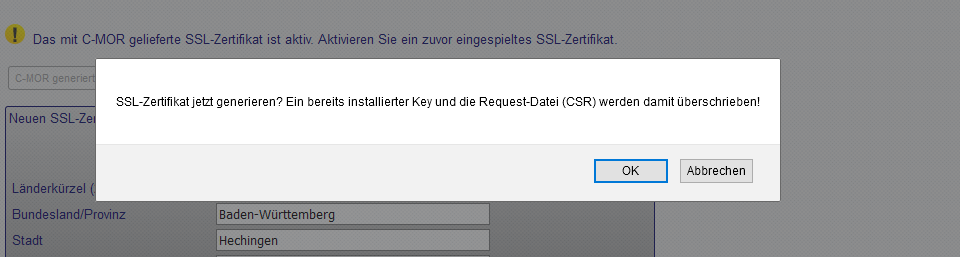
Bitte klicken Sie „OK“ für die Generierung der beiden Dateien!
Anschließend wird Ihnen von C-MOR eine CSR-Datei generiert und im Textfeld „CSR“ angezeigt. Die CSR-Datei kann für die Erstellung eines Zertifikats bei einer Zertifikat-Vergabestelle verwendet werden. Sie können das CSR, aber auch von der za-internet GmbH erstellen lassen. Für die Nutzung eines Zertifikats ist es wichtig, dass der Schlüssel (Key) zum Zertifikat (CRT) und Zertifikatsbundle (CA-Bundle) passt. Da diese drei Dateien zu einander passen müssen, können diese unabhängig von der CSR-Datei auf C-MOR hochgeladen werden.
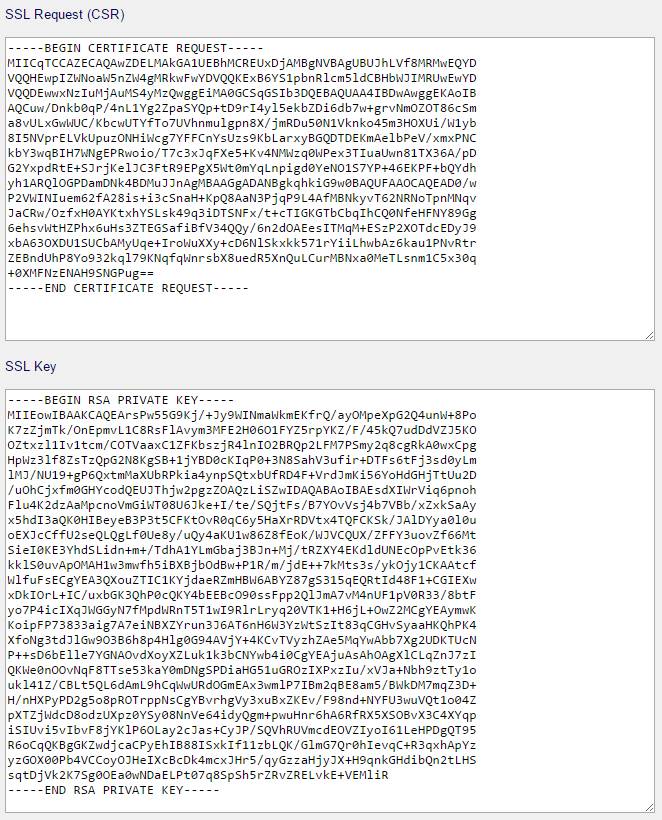
Haben Sie selbst ein CSR und ein Key generiert, so wird dies wie hier dargestellt in der C-MOR Oberfläche angezeigt.
Nachdem Sie ein SSL-Zertifikat erhalten oder sich ein eigenes ausgestellt haben, können Sie es auf C-MOR hochladen durch. Nutzen Sie hierfür die Copy-and-Paste-Funktion Ihres Webbrowsers. Es werden hierzu die drei Dateien SSL-Key, SSL-CRT und SSL-CA-Bundle benötigt. Diese Dateien erhalten Sie von Ihrem SSL-Zertifikatsanbieter. Kopieren Sie die Dateien in die entsprechenden Textfelder:
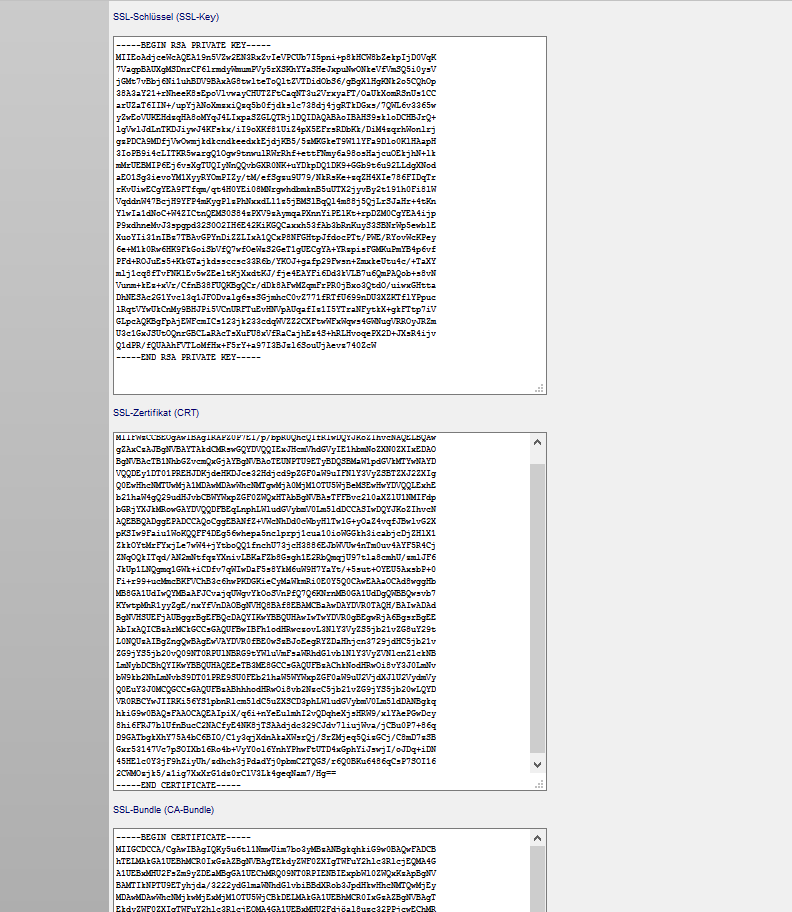
Nach dem Hochladen wird das Zertifikat über den Button „SSL-Zertifikat installieren“ auf C-MOR gespeichert. Es erscheint eine entsprechende Meldung:
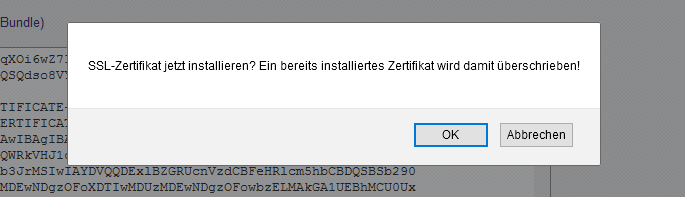
Bestätigen Sie die Meldung durch Klicken auf „OK“.
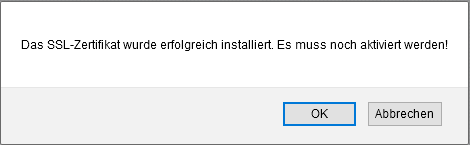
Bitte bestätigen Sie auch den zweiten Hinweis mit „OK“.
Hat das Hochladen des Zertifikats geklappt, so ist jetzt der Button für die Aktivierung des eigenen SSL-Zertifikats aktiv:

Zum Schluss muss das hochgeladene Zertifikat aktiviert werden. Klicken Sie hierzu auf den Button „Selbst installiertes SSL-Zertifikat (neu) aktivieren“. Es erscheinen danach folgende Meldungen:
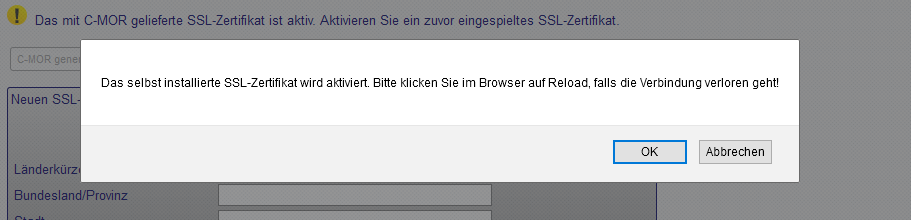
Bestätigen Sie diese Meldung mit Klicken auf „OK“!
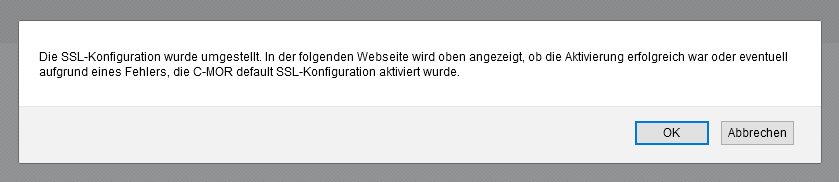
Bitte bestätigen Sie die zweite Meldung ebenfalls! Danach wird das Zertifikat aktiviert und C-MOR prüft automatisch, ob das neue Zertifikat genutzt werden kann. Bei Erfolg wird dies durch das grüne Icon in der SSL-Seite angezeigt:

Sollte das zuvor installierte Zertifikat nicht funktionieren, springt C-MOR zurück auf das Standard-Zertifikat, ist aber weiterhin für Sie verfügbar.
Jetzt können Sie C-MOR mit SSL nutzen. Rufen Sie C-MOR über die Adresse https:// auf!
Hinweis
Ein Zertifikat funktioniert nur richtig mit dem korrekten URL-Namen. Sollten Sie C-MOR mit der IP-Adresse aufgerufen haben, z. B. https://ihr-ssl-zertifikat-name.de, dann wird trotz der Installation eines richtigen Zertifikats eine Warnung angezeigt!
Mehr Informationen zum Bestellen eines SSL Zertifikats finden Sie auf unserer Homepage: https://za-internet.de/sicherheit/ssl-zertifikate.html. Bei der Auswahl der optimalsten Lösung für Sie beraten wir sie gerne.